有线能上网无线不行?解决大全在这里
在配置路由器后,有线连接的设备可以正常上网,但无线连接的设备却无法访问互联网。尽管无线终端显示已连接到Wi-Fi,但实际上并未建立有效连接。解决方法包括删除并重新连接Wi-Fi配置文件、调整网络参数为自动获取模式、检查并禁用上网时间限制功能、优化信号强度和减少干扰、调整浏览器设置以及检查终端自身问题。本文详细介绍了每种情况的具体操作步骤和解决方案,帮助用户快速解决无线上网问题。
配置完路由器之后,通过有线方式连接路由器的所有终端都能顺利访问互联网,然而使用无线方式连接的终端却无法上网,尽管无线终端的状态显示已成功连接到Wi-Fi网络。以下是具体的操作步骤:

可能的原因在于无线终端虽然显示已连接,但实际上与路由器并未建立有效连接。解决方法是先删除无线终端上的Wi-Fi配置文件,然后重新搜索并尝试连接路由器提供的Wi-Fi信号。关于如何删除Wi-Fi配置文件的详细说明,请点击参考链接:
另一个可能的原因是无线终端所配置的IP地址等相关网络参数设置错误。建议将无线终端的网络参数调整为自动获取模式。如果您不确定如何设置自动获取IP地址,可以点击参考链接了解详情。即使电脑已经设置了自动获取IP地址,但如果获得的地址是169.254.x.x这样的无效地址,那么需要禁用再重新启用对应的无线连接。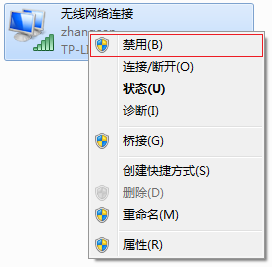
注意:如果路由器的DHCP服务当前处于“不启用”状态,则需要手动配置正确的IP地址、子网掩码、网关以及DNS信息。
还有一种可能性是路由器启用了上网时间限制功能,这可能导致内部网络设备无法正常使用互联网。解决办法是关闭此功能。具体操作步骤如下:登录到路由器的管理界面,进入设备管理页面,在已连接设备列表中找到相应设备并点击管理按钮。如下图所示: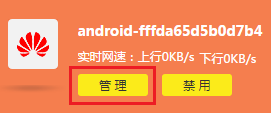
接下来,移除“上网时间设置”中的所有已添加规则,如下图所示: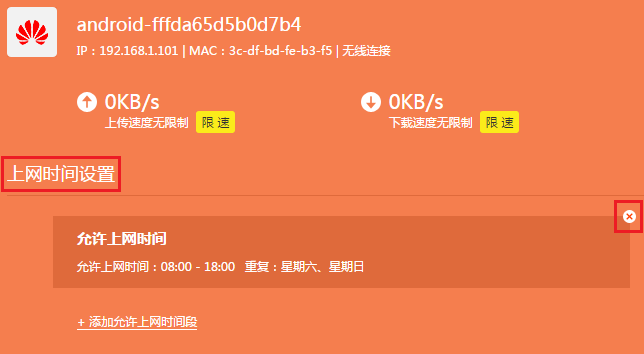
完成这些更改后,尝试刷新网页以验证是否能够正常上网。
另一种可能性是由于信号强度不足或存在大量干扰,导致无线终端无法正常上网。解决策略包括将无线终端靠近路由器放置,并尽量减少障碍物的影响;同时,确保路由器及其连接设备远离可能产生干扰的电子设备,例如微波炉、无绳电话、无线鼠标等。此外,若周边存在多个无线路由器,可以尝试调整本路由器的信道设置,将其固定在一个特定值上,比如1、6或11,然后保存更改。具体操作步骤参见下图:
另外一种情况是浏览器的设置存在问题。检查方法如下:首先打开IE浏览器,依次点击工具 -> Internet选项,切换至连接标签页,勾选“从不进行拨号连接”。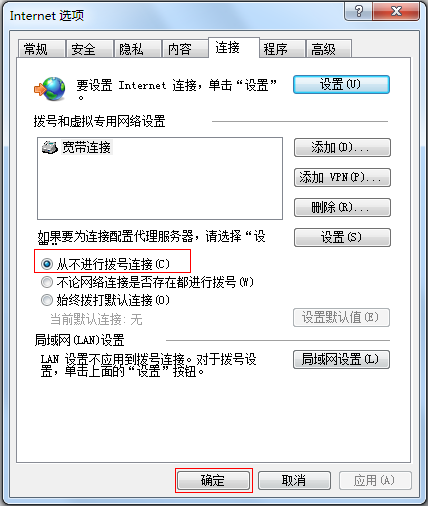
接着,在同一Internet选项窗口中,选择连接 -> 局域网设置,确保所有选项都没有被勾选,最后点击确定返回上一级菜单,再次点击确定完成设置。完成后,重启浏览器测试能否正常上网。
最后,终端自身的问题也可能导致无法上网,比如操作系统异常。在这种情况下,可以尝试更换另一台无线终端进行对比测试。如果新设备能够正常上网,则原设备可能存在故障,可以通过连接其他无线路由器来进一步确认;反之,若多台设备都无法上网,则可以考虑将路由器恢复出厂设置后重新配置。
到这里,我们也就讲完了《有线能上网无线不行?解决大全在这里》的内容了。个人认为,基础知识的学习和巩固,是为了更好的将其运用到项目中,欢迎关注golang学习网公众号,带你了解更多关于的知识点!
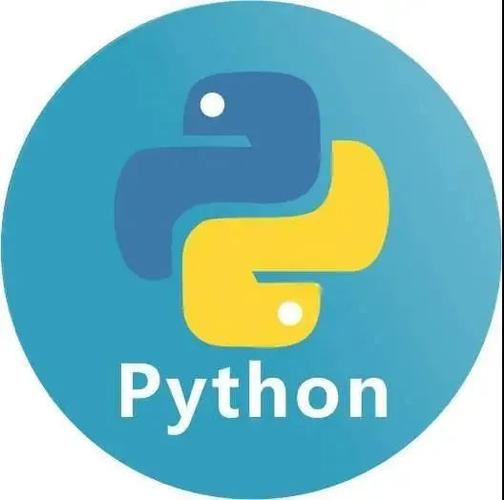 Python中的str类型:字符串详解及使用方法
Python中的str类型:字符串详解及使用方法
- 上一篇
- Python中的str类型:字符串详解及使用方法
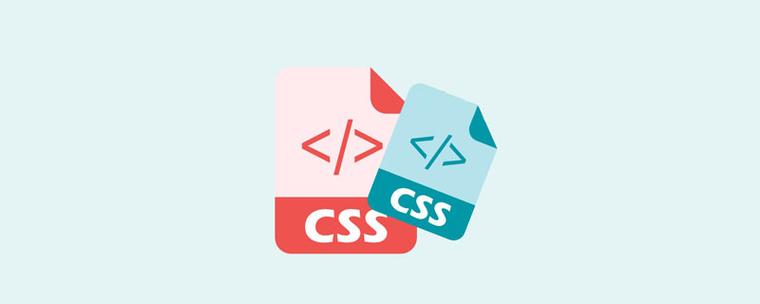
- 下一篇
- CSS中100vh单位详解与实战应用
-

- 文章 · 软件教程 | 4分钟前 |
- 抖音音乐怎么找?热门BGM使用技巧分享
- 165浏览 收藏
-

- 文章 · 软件教程 | 4分钟前 |
- 263企业邮箱实名登录入口指南
- 302浏览 收藏
-

- 文章 · 软件教程 | 7分钟前 |
- Win11关闭广告ID教程及隐私设置详解
- 182浏览 收藏
-

- 文章 · 软件教程 | 10分钟前 |
- Win11还原驱动器创建教程详解
- 208浏览 收藏
-

- 文章 · 软件教程 | 16分钟前 |
- 酷漫屋漫画官网免费下拉阅读
- 377浏览 收藏
-

- 前端进阶之JavaScript设计模式
- 设计模式是开发人员在软件开发过程中面临一般问题时的解决方案,代表了最佳的实践。本课程的主打内容包括JS常见设计模式以及具体应用场景,打造一站式知识长龙服务,适合有JS基础的同学学习。
- 543次学习
-

- GO语言核心编程课程
- 本课程采用真实案例,全面具体可落地,从理论到实践,一步一步将GO核心编程技术、编程思想、底层实现融会贯通,使学习者贴近时代脉搏,做IT互联网时代的弄潮儿。
- 516次学习
-

- 简单聊聊mysql8与网络通信
- 如有问题加微信:Le-studyg;在课程中,我们将首先介绍MySQL8的新特性,包括性能优化、安全增强、新数据类型等,帮助学生快速熟悉MySQL8的最新功能。接着,我们将深入解析MySQL的网络通信机制,包括协议、连接管理、数据传输等,让
- 500次学习
-

- JavaScript正则表达式基础与实战
- 在任何一门编程语言中,正则表达式,都是一项重要的知识,它提供了高效的字符串匹配与捕获机制,可以极大的简化程序设计。
- 487次学习
-

- 从零制作响应式网站—Grid布局
- 本系列教程将展示从零制作一个假想的网络科技公司官网,分为导航,轮播,关于我们,成功案例,服务流程,团队介绍,数据部分,公司动态,底部信息等内容区块。网站整体采用CSSGrid布局,支持响应式,有流畅过渡和展现动画。
- 485次学习
-

- ChatExcel酷表
- ChatExcel酷表是由北京大学团队打造的Excel聊天机器人,用自然语言操控表格,简化数据处理,告别繁琐操作,提升工作效率!适用于学生、上班族及政府人员。
- 3200次使用
-

- Any绘本
- 探索Any绘本(anypicturebook.com/zh),一款开源免费的AI绘本创作工具,基于Google Gemini与Flux AI模型,让您轻松创作个性化绘本。适用于家庭、教育、创作等多种场景,零门槛,高自由度,技术透明,本地可控。
- 3413次使用
-

- 可赞AI
- 可赞AI,AI驱动的办公可视化智能工具,助您轻松实现文本与可视化元素高效转化。无论是智能文档生成、多格式文本解析,还是一键生成专业图表、脑图、知识卡片,可赞AI都能让信息处理更清晰高效。覆盖数据汇报、会议纪要、内容营销等全场景,大幅提升办公效率,降低专业门槛,是您提升工作效率的得力助手。
- 3443次使用
-

- 星月写作
- 星月写作是国内首款聚焦中文网络小说创作的AI辅助工具,解决网文作者从构思到变现的全流程痛点。AI扫榜、专属模板、全链路适配,助力新人快速上手,资深作者效率倍增。
- 4551次使用
-

- MagicLight
- MagicLight.ai是全球首款叙事驱动型AI动画视频创作平台,专注于解决从故事想法到完整动画的全流程痛点。它通过自研AI模型,保障角色、风格、场景高度一致性,让零动画经验者也能高效产出专业级叙事内容。广泛适用于独立创作者、动画工作室、教育机构及企业营销,助您轻松实现创意落地与商业化。
- 3821次使用
-
- pe系统下载好如何重装的具体教程
- 2023-05-01 501浏览
-
- qq游戏大厅怎么开启蓝钻提醒功能-qq游戏大厅开启蓝钻提醒功能教程
- 2023-04-29 501浏览
-
- 吉吉影音怎样播放网络视频 吉吉影音播放网络视频的操作步骤
- 2023-04-09 501浏览
-
- 腾讯会议怎么使用电脑音频 腾讯会议播放电脑音频的方法
- 2023-04-04 501浏览
-
- PPT制作图片滚动效果的简单方法
- 2023-04-26 501浏览










